In questa guida verranno spiegati i passi da seguire per installare a colpo sicuro la visual novel di planetarian e questo in considerazione della barriera linguistica (sotto Windows la procedura è completamente in giapponese), oltre che tecnici (tramite una procedura manuale è possibile giocare la VN anche su sistemi operativi non Microsoft).
Prerequisiti
Installazione in ambiente Windows
Installazione in ambiente macOS
Installazione in ambiente GNU/Linux
Prima d’iniziare bisogna chiaramente disporre della versione originale del gioco (per dettagli a riguardo buttate un occhio sulla pagina politica).
Fate attenzione ad una cosa, nel corso degli anni la Key (sviluppatrice della visual novel) ha rilasciato diverse versioni per PC della stessa opera, ma l’unica da usarsi con la patch italiana è quella giapponese denominata Memorial Edition e pubblicata nel 2010.
Installazione in ambiente Windows
Prima di procedere all’installazione, è decisamente consigliato configurare il proprio sistema Windows per gestire i caratteri giapponesi, questo non è un passo obbligatorio, ma è utile per evitare tutta una serie di complicazioni o piccoli problemi in fase di gioco.
Il modo con cui effettuare questa configurazione cambia in base alla versione di Windows in uso ed in alcuni casi per portare il tutto a termine potrebbe essere necessario inserire il CD del sistema operativo.
- Sotto Windows Vista/Seven è necessario andare su: “Pannello di controllo” → “Orologio e opzioni internazionali” → “Paese e lingua” → “Opzioni di amministrazione” → “Cambia impostazioni locali del sistema…” e settare “Impostazioni locali del sistema correnti:” su Giapponese (Giappone).
- Sotto Windows XP è invece necessario andare su: “Pannello di controllo” → “Opzioni internazionali e della lingua” → “Lingue”, nella sezione “Supporto lingua supplementare” attivare la voce “Installa i file delle lingue dell’Asia orientale” e poi premere “Applica”, a questo punto verrà richiesto d’inserire il CD del sistema operativo per ultimare la procedura d’installazione, è altresì necessario confermare tutte le successive richieste, cosa che comporterà il riavvio del PC.
Post riavvio è necessario andare su: “Pannello di controllo” → “Opzioni internazionali e della lingua” → “Avanzate” e settare “Selezionare una lingua per i programmi non Unicode da utilizzare:” su Giapponese, confermare ancora una volta tutte le richieste fino al successivo riavvio del sistema.In alternativa, se non si dispone del CD di Windows, è possibile procedere all’installazione dell’Office XP Tool: Japanese Language Pack, ma non avendo sperimentato questa soluzione di persona, ci limitiamo semplicemente a citarla.
È ora possibile partire con l’installazione vera e propria del gioco, prendete dalla custodia il DVD sulla sinistra, nella parte destra sono contenuti una serie di CD con i soundtrack.
All’inserimento del DVD l’autoplay lancerà la seguente finestra:
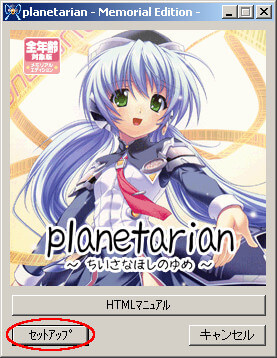
Da notare come nella barra del titolo venga riportata la versione, cosa che ci permette di verificare che stiamo effettivamente installando la Memorial Edition.
Per procedere selezionate il pulsante in basso a sinistra.
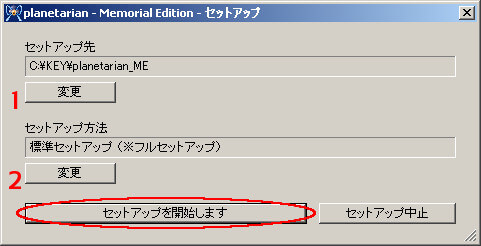
Nella successiva finestra sono possibili più operazioni:
- Tramite il pulsante 1 si può modificare la cartella dove installare i file del gioco, qualora la modifichiate, ricordatevi il nuovo percorso, in quanto lo dovrete specificare in fase d’installazione della patch.
- Tramite il pulsante 2 si può personalizzare l’installazione, specificando cosa copiare, di default viene installato tutto ciò che è necessario, pertanto si sconsiglia di modificare i valori di base.
Per procedere selezionate il pulsante in basso a sinistra.
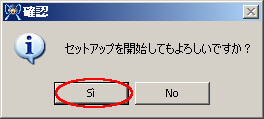
Fatto questo verrà richiesta una conferma, per proseguire selezionate il pulsante a sinistra.
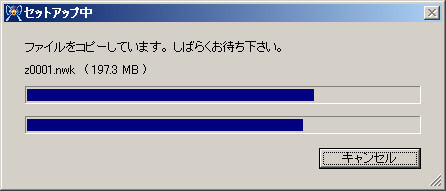
Arrivati qui partirà l’installazione vera e propria, operazione che durerà pochi minuti, al termine della quale comparirà il seguente pop-up di conferma:

Proseguiamo dando l’okay, per arrivare su una nuova finestra che ci chiede se vogliamo eseguire una qualche operazione sulle DirectX.
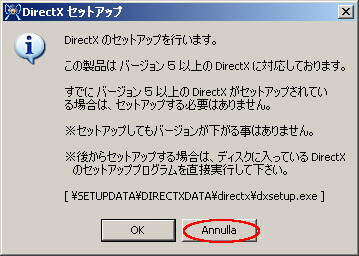
Annulliamo il tutto con il pulsante a destra, in quanto è un’operazione non strettamente necessaria, atterrando così sull’ultima finestra.
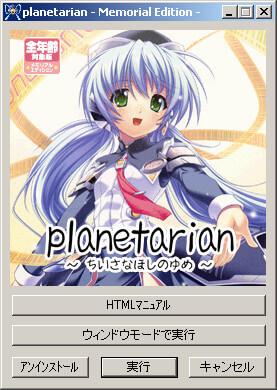
Il gioco è ora pronto, l’ultimo passo da fare consiste nell’installare la patch italiana, ricordatevi d’indicare in questa fase l’eventuale percorso non standard dove avete installato il gioco.
ATTENZIONE: Se non avete configurato il vostro sistema per la lettura dei caratteri giapponesi, al primo avvio del gioco vi verrà richiesto di selezionare un carattere (passo obbligatorio), assicuratevi di sceglierne uno conforme a quanto vi viene chiesto a video.
È decisamente consigliabile usare un carattere giapponese, per questo motivo la patch italiana copia nella cartella del gioco il Mikachan, un font gratuito (e tra l’altro molto carino) adatto a tali esigenze.
Installazione in ambiente macOS
Andate sul sito del progetto rlvm e scaricatevi il dmg, il programma supporta solo sistemi OS X su piattaforma Intel, fatto ciò installate il tutto.
È ora possibile partire con l’installazione del gioco, prendete dalla custodia il DVD sulla sinistra, nella parte destra sono contenuti una serie di CD con i soundtrack.
Il contenuto del DVD sarà il seguente:
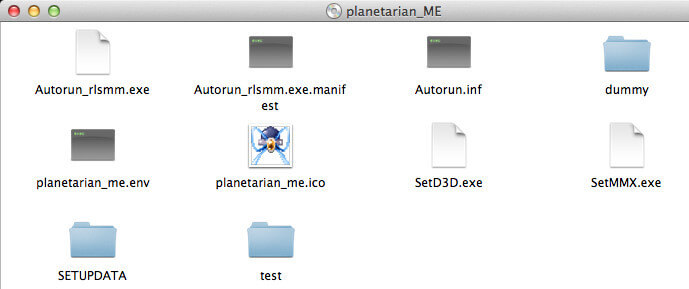
Da notare come nella barra del titolo venga riportata la versione, cosa che ci permette di verificare che stiamo effettivamente installando la Memorial Edition.
Per procedere è necessario entrare nella cartella SETUPDATA e copiare tutto il contenuto di GAMEDATA in punto a piacere, ad esempio sulla scrivania.
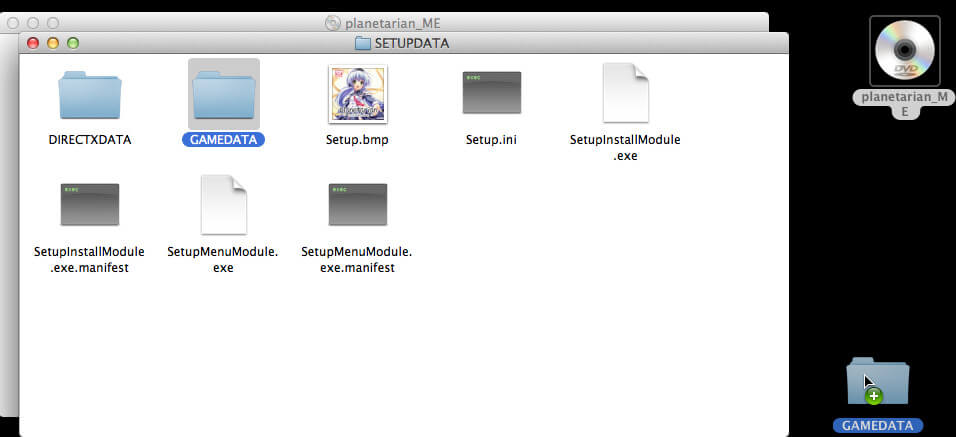
L’ultimo pasto consiste semplicemente nell’installazione della path, è sufficiente sovrascrivere i file contenuti nella cartella GAMEDATA (che volendo possiamo rinominare come vogliamo), con i file contenuti nell’archivio della patch.
ATTENZIONE: La cartella g00 della patch non deve sostituire quella contenuta in GAMEDATA (cosa che non farebbe funzionare il gioco con un errore Could not find image file “mcur00”), ma deve andare in integrazione, cioè i singoli fine in essa contenuti devono andare a sostituire gli equivalenti nella cartella finale del gioco.
Installazione in ambiente GNU/Linux
Andate sul sito del progetto rlvm e scaricatevi il pacchetto più adatto alla vostra distribuzione (ufficialmente vengono proposti dei deb a 32 e 64 bit), in alternativa ci sono sempre i sorgenti.
Tenete conto che molte distribuzioni pacchettizzano il programma in formato nativo, potete valutare anche questa opzione (che molto probabilmente è la più comoda).
L’installazione del gioco è molto semplice, copiate la cartella SETUPDATA/GAMEDATA dal DVD del gioco in un punto a vostro piacimento, da notare la presenza in questa folder del file planetarian_me.ico, cosa che ci permette di verificare che stiamo effettivamente installando la Memorial Edition.
L’ultimo pasto consiste semplicemente nell’installazione della path, è sufficiente sovrascrivere i file contenuti nella cartella GAMEDATA (che volendo possiamo rinominare come vogliamo), con i file contenuti nell’archivio della patch.